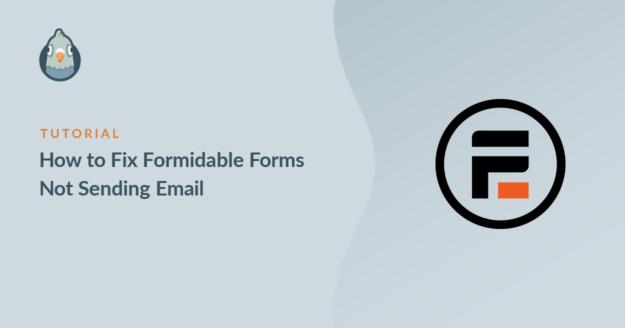Resumo da IA
O Formidable Forms não está enviando notificações por e-mail do seu site? Se você não estiver recebendo e-mails dos seus formulários, não poderá responder às mensagens dos seus visitantes.
Isso acontece com milhares de sites do WordPress diariamente. O Formidable Forms cria os envios corretamente, mas o WordPress não entrega as notificações por e-mail.
Este guia apresenta as etapas exatas para diagnosticar e corrigir problemas de e-mail do Formidable Forms. Verificaremos as configurações de seu formulário, testaremos a entrega de e-mails e configuraremos o SMTP para obter o máximo de capacidade de entrega.
Corrija seus e-mails do Formidable Forms agora! 🙂
Como faço para corrigir o fato de o WordPress não estar enviando e-mails?
Os problemas de e-mail do WordPress não são exclusivos do Formidable Forms. Por padrão, o WordPress usa a função PHP mail(), que não é confiável e muitas vezes é bloqueada por provedores de e-mail ou empresas de hospedagem.
A solução é o plug-in WP Mail SMTP, que ignora totalmente o sistema de e-mail padrão do WordPress. Em vez de depender do seu servidor da Web para enviar notificações, o WP Mail SMTP encaminha os e-mails por meio de remetentes confiáveis.

Esses serviços incluem autenticação de e-mail adequada que impede que as notificações sejam marcadas como spam ou completamente bloqueadas. Eles são projetados especificamente para e-mails transacionais, como notificações de formulários.
Mostraremos a você como configurar o WP Mail SMTP nas etapas abaixo, mas primeiro vamos verificar se as configurações do Formidable Forms estão definidas corretamente para a entrega de e-mails.
Como corrigir o fato de os formulários do Formidable Forms não estarem enviando e-mails
- 2. Verificar se as entradas dos formulários do Formidable Forms estão salvas no WordPress
- 3. Teste as notificações por e-mail do Formidable Forms
- 4. Configurar o WP Mail SMTP para Formidable Forms
- 5. Ativar o registro de e-mail do WordPress
1. Teste seu formulário de contato formidável
Primeiro, verifique se o formulário de contato do Formidable Forms está realmente funcionando antes de se aprofundar nas configurações de e-mail. Muitos usuários presumem que há problemas de e-mail quando o problema real é um envio de formulário quebrado.
Navegue até a página em que o formulário de contato do Formidable Forms está publicado. Preencha todos os campos obrigatórios com informações de teste e envie o formulário. Aqui está o formulário de contato padrão que usaremos neste post.
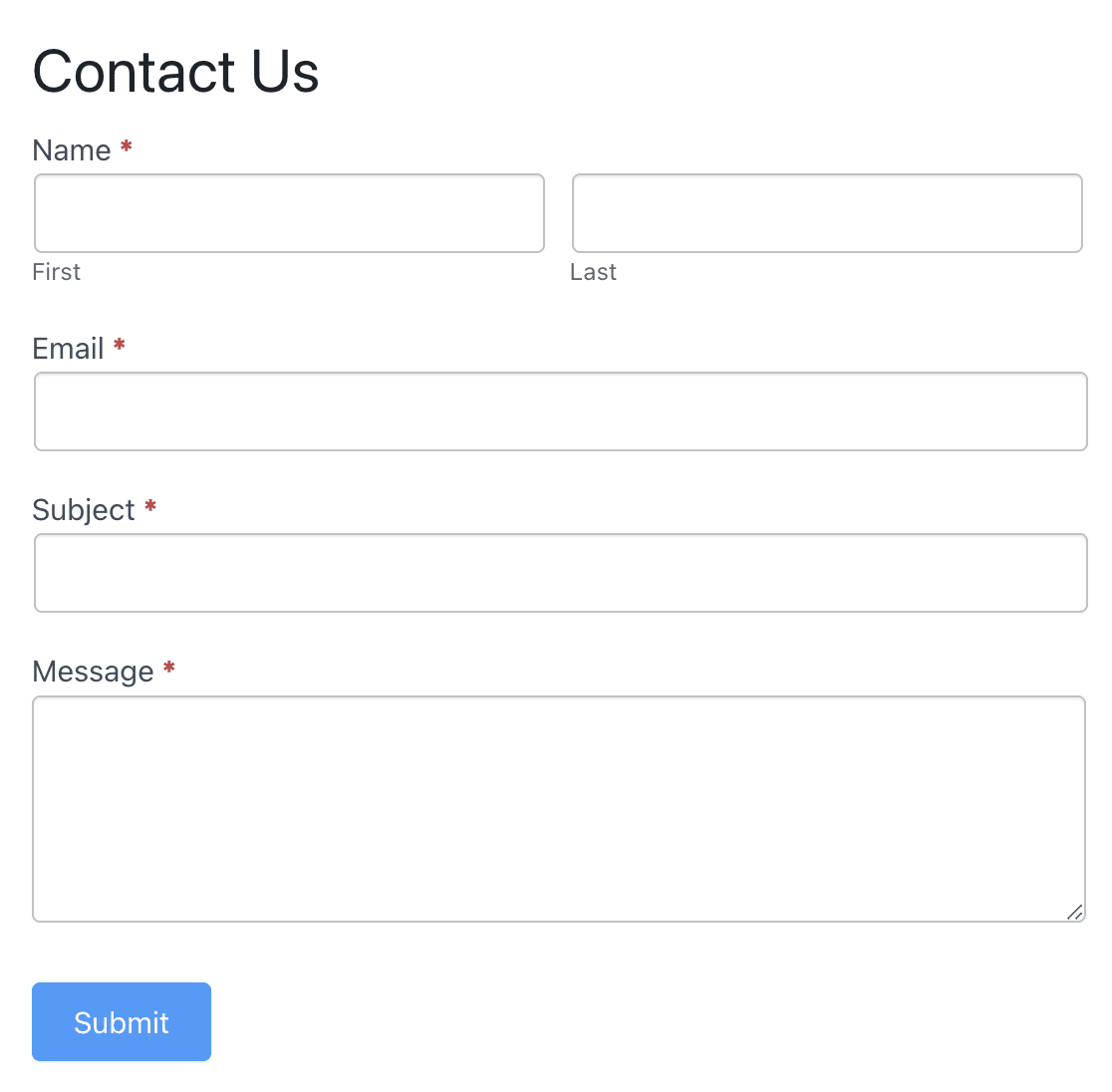
Ao enviar o formulário, você deverá ver uma mensagem de confirmação. Dependendo das configurações do formulário, você poderá ser redirecionado para outra página.
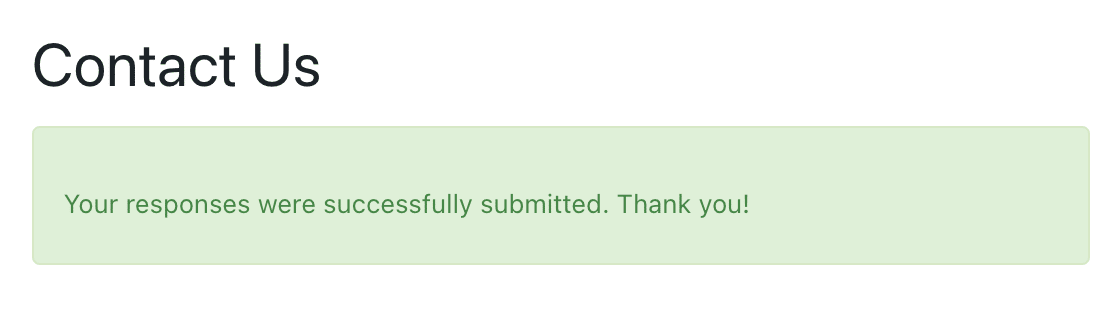
Vá em frente e envie uma entrada de teste agora para verificar se o formulário está funcionando. Se você vir a mensagem de sucesso ou for redirecionado para outra página, é provável que o formulário esteja funcionando bem.
Por outro lado, se você receber mensagens de erro ou se o formulário não responder, o problema está na configuração do formulário, não na entrega do e-mail. Os problemas comuns de formulários incluem:
- Os campos obrigatórios não estão marcados corretamente
- Envios de bloqueio de proteção contra spam ou CAPTCHA
- Conflitos de JavaScript com seu tema
- Regras de validação de formulário muito rígidas
Depois de descartar problemas com o formulário, vamos verificar se as entradas estão sendo salvas.
2. Verificar se as entradas dos formulários do Formidable Forms estão salvas no WordPress
Agora verifique se os envios do formulário estão sendo armazenados no WordPress. Se as entradas não estiverem sendo salvas, as notificações por e-mail não poderão ser acionadas porque não há dados para enviar.
Vá para o painel do WordPress e clique em Formidable " Entries. Isso exibe todos os envios de formulários de todos os formulários do Formidable em seu site.
Procure seu envio de teste na Etapa 1. Você deverá ver uma entrada com as informações enviadas, incluindo a data e a hora em que foram recebidas.
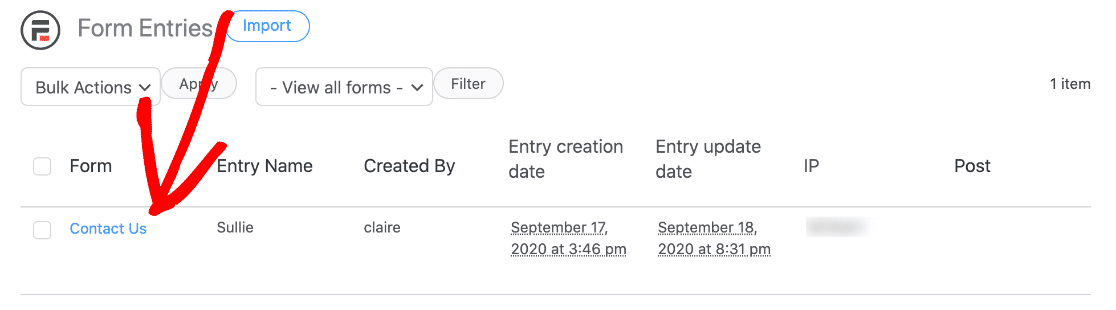
Também é possível verificar as entradas de um formulário específico acessando Formidable " Forms, clicando no nome do seu formulário de contato e selecionando Entries (Entradas ) na parte superior da página.
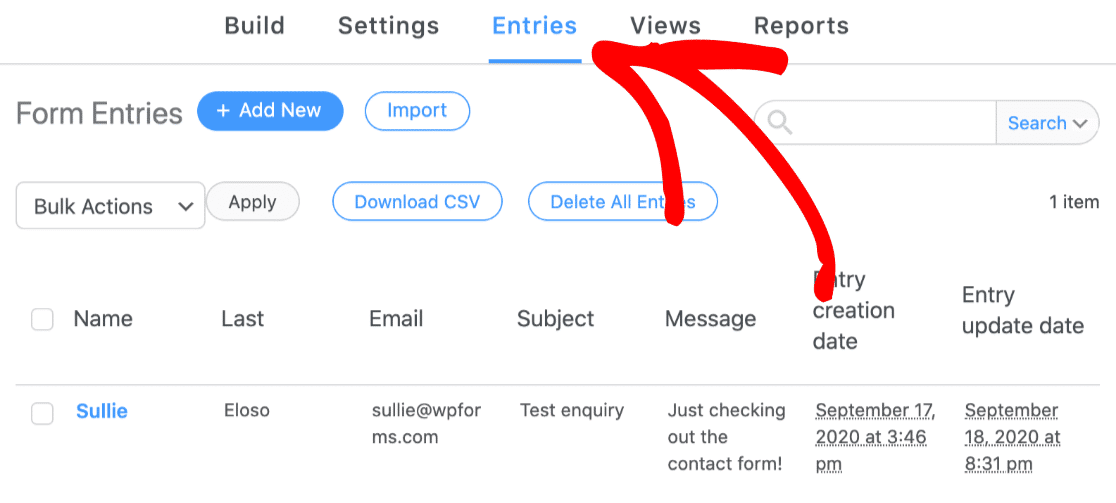
Se você verificou uma dessas telas e vê o envio do teste, isso significa que o plug-in está salvando as entradas corretamente. Você deverá ver as informações de cada campo do formulário na entrada.
Agora vamos prosseguir e verificar se os e-mails de notificação do formulário estão configurados corretamente.
3. Teste as notificações por e-mail do Formidable Forms
Agora vamos verificar se as configurações de notificação por e-mail estão configuradas corretamente no Formidable Forms. Todos os plug-ins de formulário de contato permitem criar notificações personalizadas para que você receba um e-mail quando os formulários forem enviados.
Para verificar isso, vá para Formidable " Forms e clique no nome do seu formulário de contato. Em seguida, clique em Settings (Configurações ) na parte superior, seguido de Actions and Notifications ( Ações e Notificações ) na barra lateral esquerda.
Verifique se você tem pelo menos uma notificação de e-mail definida como ativada. Se todas as notificações estiverem desativadas, nenhum e-mail será enviado, independentemente da configuração de e-mail do WordPress.
Clique na seta pequena ao lado do botão Ligado para expandir as configurações de notificação e verificar essas configurações essenciais:
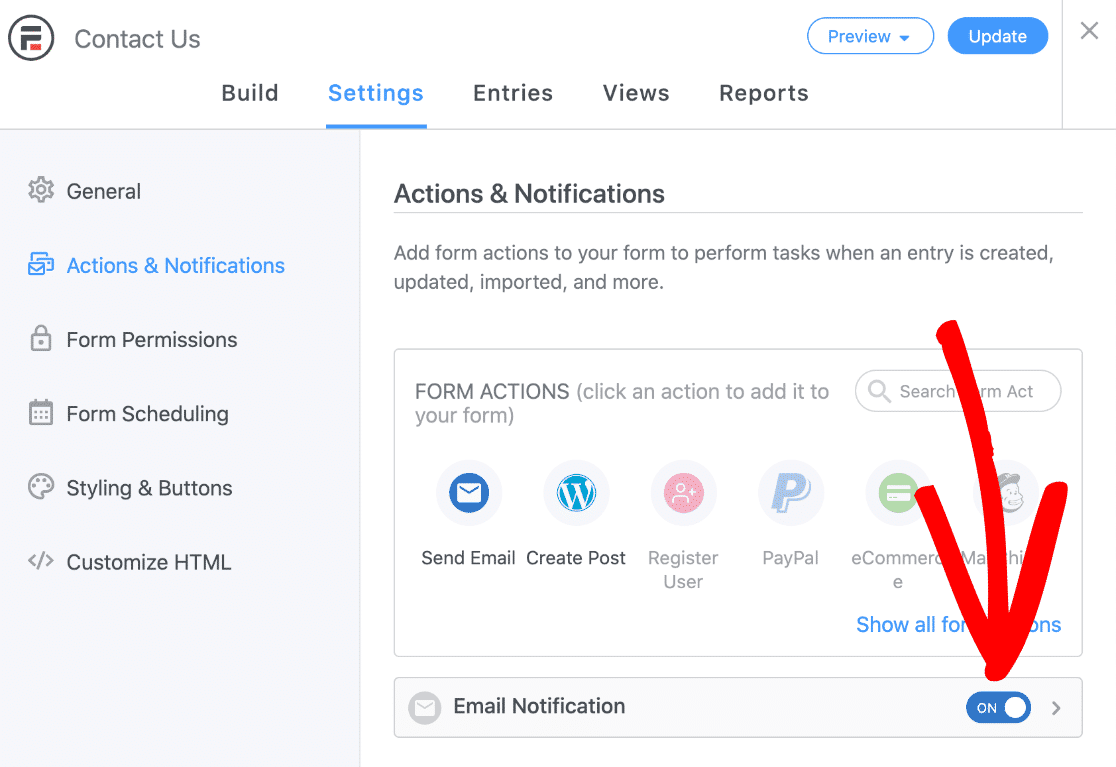
No menu suspenso Trigger this action when ( Acionar esta ação quando ), certifique-se de que Entry is created (A entrada é criada ) esteja selecionado. Isso diz ao Formidable Forms para enviar e-mails imediatamente quando os formulários forem enviados.
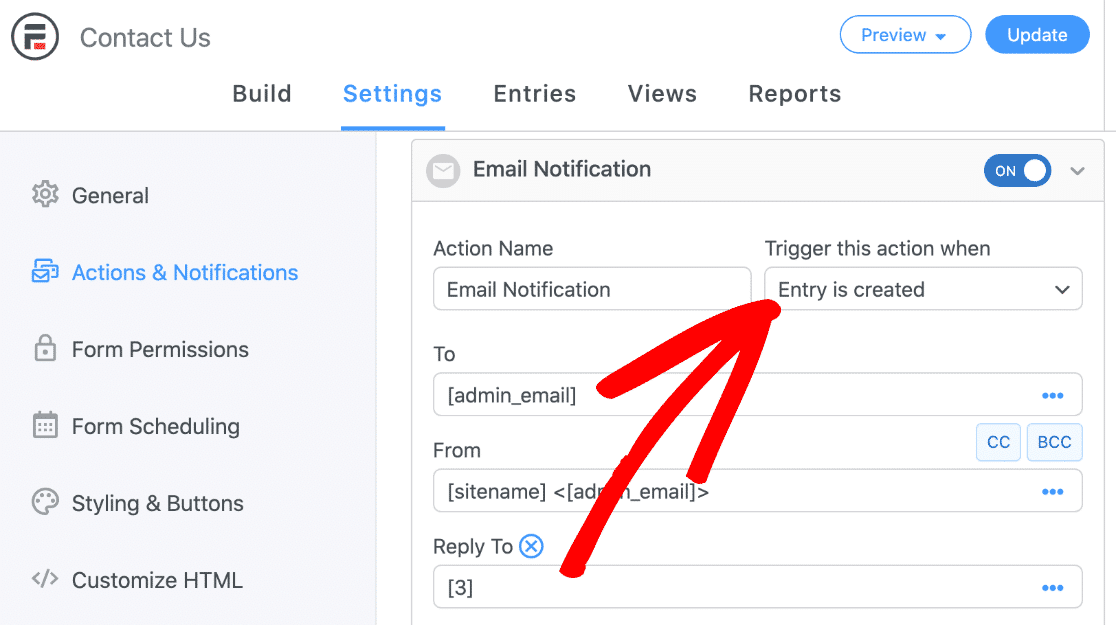
No Para campo, o [admin_email] é usado para enviar e-mail para o e-mail do administrador que você configurou no WordPress. Se desejar, você pode alterar isso aqui.
Tudo o que você precisa fazer é excluir [admin_email] e digite o endereço de e-mail que você prefere usar. Se quiser enviar notificações a vários destinatários, certifique-se de que cada endereço de e-mail esteja separado por vírgula.
Você também pode usar os campos CC e BCC se quiser ter outros destinatários.
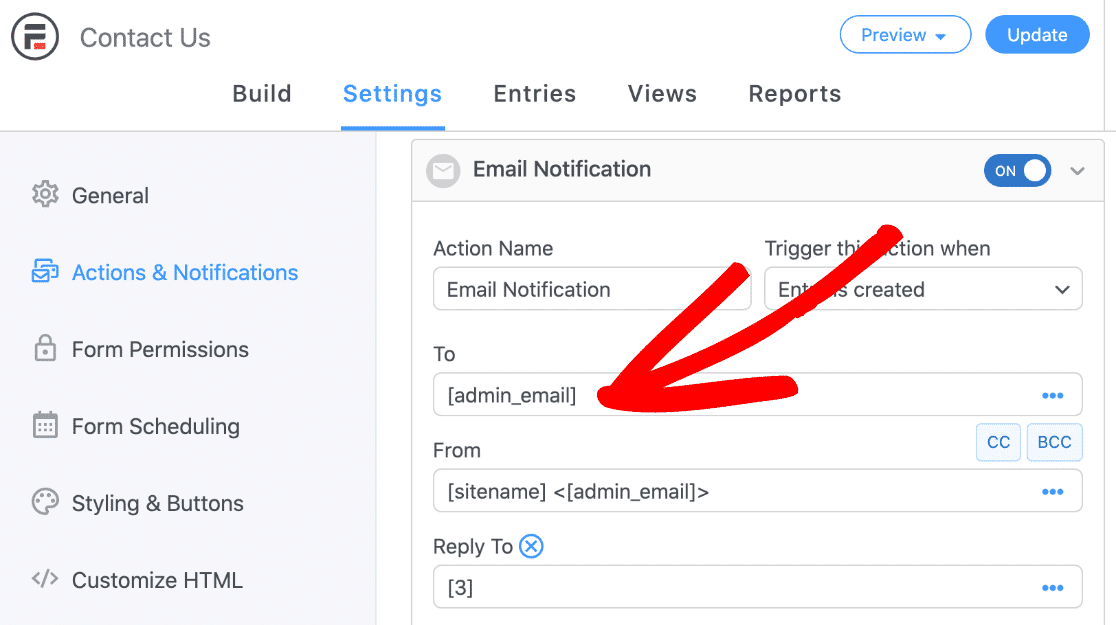
Para o De recomendo usar um e-mail com a extensão de seu domínio. Não se esqueça de deixar o campo < > no lugar, de modo que a entrada tenha o formato [sitename] <[email protected]>
Para evitar ver avisos de "Cuidado com esta mensagem" nos aplicativos de e-mail, é recomendável usar e-mails diferentes para os campos De e Para. Agora salve seu formulário e envie outra entrada de teste.
Se ainda assim não receber o e-mail, passe para a seção final. Lembre-se de que é possível usar o Formidable Forms para enviar anexos de e-mail do WordPress.
Lembre-se de que isso às vezes pode fazer com que os e-mails falhem ou sejam devolvidos. Portanto, se você quiser cobrir todas as bases, tente desativar os anexos de e-mail para ver se isso ajuda.
4. Configurar o WP Mail SMTP para Formidable Forms
Você ainda está tendo problemas com o fato de o Formidable Forms não enviar e-mails depois de verificar suas configurações?
O WP Mail SMTP é a melhor maneira de corrigir isso definitivamente. Vamos em frente e configurar o WP Mail SMTP em seu site agora.
No painel do WordPress, clique em Formidable " SMTP para começar. Em Install and Activate WP Mail SMTP (Instalar e ativar o WP Mail SMTP), clique no botão azul.
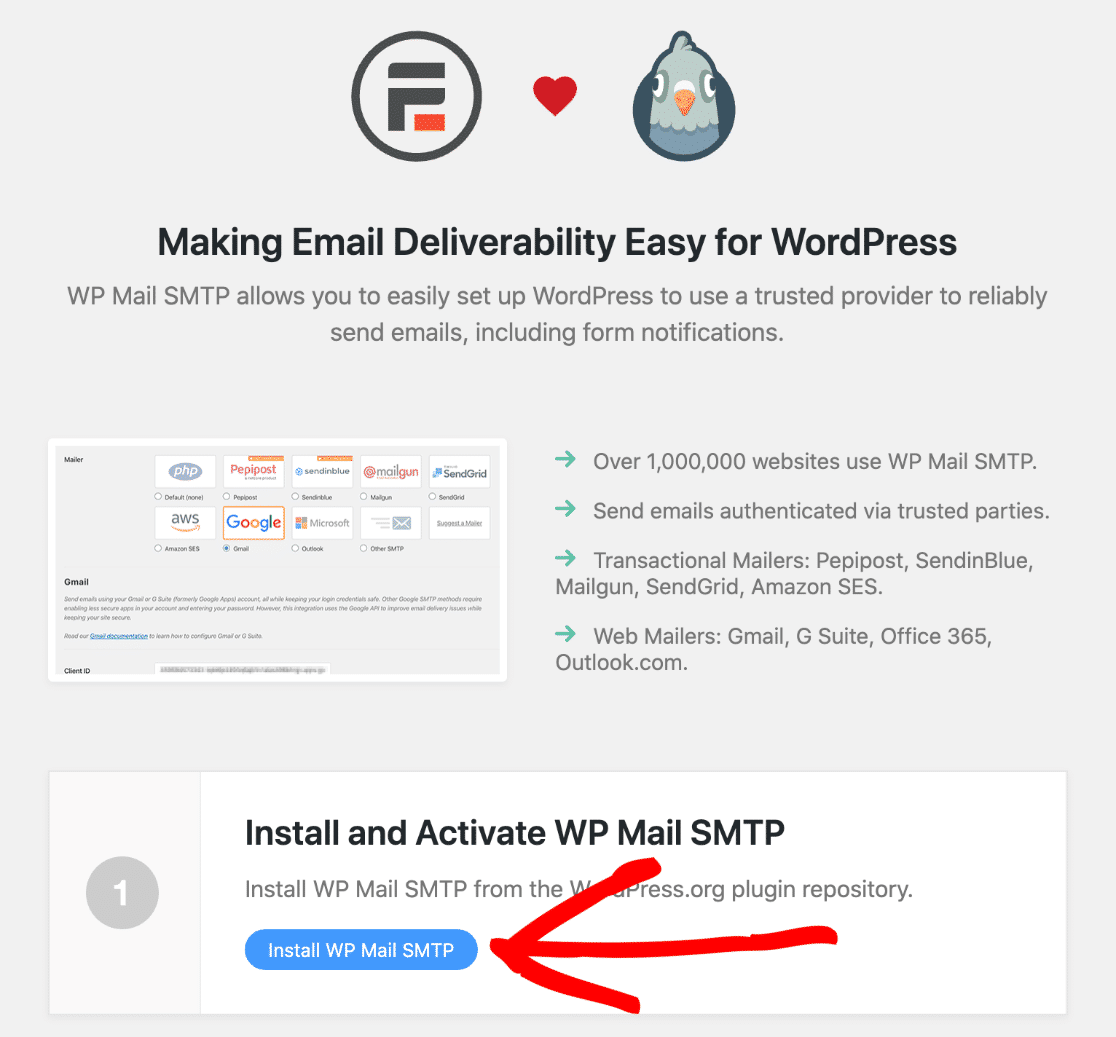
Depois de ativar o plug-in, o Assistente de configuração será aberto. Se você não o vir, vá para WP Mail SMTP " Settings e clique no botão Launch Setup Wizard (Iniciar assistente de configuração ).

Em seguida, escolheremos um serviço de mala direta e o conectaremos ao seu site. Clique no botão Let's Get Started (Vamos começar) para iniciar o processo.

Precisa de ajuda?
Nossa licença Elite inclui White Glove Setup para SendLayer, SMTP.com ou Brevo.
Na primeira página do Assistente de configuração, você verá todos os diferentes provedores de e-mail compatíveis com o plug-in. Na parte superior, você pode ver que o SendLayerSMTP.com e Brevo são as opções recomendadas aqui.

Recomendamos esses três provedores porque eles são especializados na entrega de e-mails transacionais. Um e-mail transacional é um e-mail que precisa ser entregue instantaneamente (como uma notificação de pedido do WooCommerce).
Portanto, com esses provedores, você terá grande confiabilidade e desempenho para qualquer tipo de e-mail enviado do seu site. Se não quiser usar um provedor de e-mail, você pode selecionar Other SMTP para usar um servidor SMTP.
Depois de escolher seu provedor, clique no link abaixo para abrir as instruções de configuração:
| Mailers disponíveis em todas as versões | Remetentes no WP Mail SMTP Pro |
|---|---|
| SendLayer | Amazon SES |
| SMTP.com | Microsoft 365 / Outlook.com |
| Brevo | Zoho Mail |
| Google Workspace / Gmail | |
| Pistola de correio | |
| Carimbo do correio | |
| SendGrid | |
| SparkPost | |
| Outros SMTP |
Se quiser configurar vários remetentes, você poderá fazê-lo nas configurações de Additional Connections (Conexões adicionais ) depois de concluir o Assistente de configuração.
Em seguida, você pode selecionar uma conexão de backup e configurar o roteamento inteligente. Volte para este guia depois de ter tudo configurado.
5. Ativar o registro de e-mail do WordPress
O WP Mail SMTP é mais do que apenas um plug-in de SMTP. Ele também adiciona um conjunto completo de ferramentas de registro de e-mail e relatórios ao seu site WordPress.
Portanto, para obter a melhor experiência possível, recomendamos que você ative os registros de e-mail agora. Isso manterá o controle de todos os e-mails enviados pelo plug-in Formidable Forms.
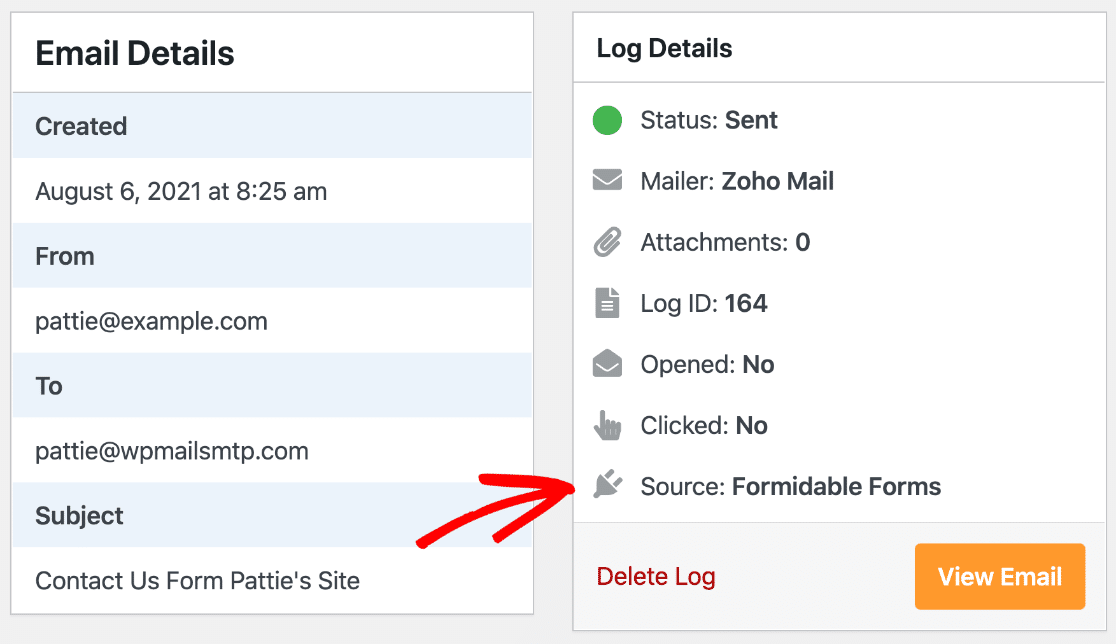
Primeiro, você pode ativar o registro básico. Na próxima página do assistente, verifique os registros de e-mail detalhados e o resumo semanal de e-mails.

Isso registrará seus cabeçalhos de e-mail e outras informações no Complete Email Reports e gerará um relatório semanal de capacidade de entrega.

Também recomendo ativar os alertas instantâneos de e-mail para que você possa ser notificado se o site não enviar um e-mail. Na tela, ative também as opções avançadas de registro de e-mail.

Esses recursos permitem que você:
- Salvar o conteúdo completo dos e-mails enviados de seu site
- Salvar anexos de arquivos, o que é útil se você tiver um campo de upload de arquivos em seu formulário
- Rastrear aberturas e cliques em e-mails
Agora que você corrigiu o problema do Formidable Forms que não enviava e-mails, deve estar tudo pronto.
Mas se você tiver outros problemas com e-mails com falha ou erros de SMTP, não se esqueça de que é possível reenviar qualquer e-mail com falha a partir do registro de e-mail.

Perguntas frequentes sobre como corrigir o fato de o Formidable Forms não enviar notificações por e-mail
Aqui estão as perguntas mais comuns sobre como corrigir problemas de notificação por e-mail do Formidable Forms:
Por que o Formidable Forms não está enviando notificações por e-mail?
A causa mais comum é a função PHP mail() padrão do WordPress, que os provedores de hospedagem geralmente bloqueiam ou os serviços de e-mail marcam como spam.
O Formidable Forms depende da entrega de e-mail do WordPress, portanto, quando o e-mail do WordPress falha, as notificações de formulário também falham.
Verifique primeiro as configurações de notificação por e-mail do seu formulário e, em seguida, instale o WP Mail SMTP para encaminhar e-mails por meio de serviços de e-mail confiáveis.
Como faço para corrigir a notificação por e-mail do Formidable Forms que não está sendo enviada?
Primeiro, verifique se o formulário está salvando entradas (vá para Formidable " Entries e verifique o envio do teste).
Em seguida, verifique Settings " Actions and Notifications ( Configurações " Ações e notificações ) para garantir que as notificações por e-mail sejam ativadas e acionadas quando a Entry for criada.
Se as configurações estiverem corretas, instale o WP Mail SMTP e configure-o com um serviço de e-mail autenticado para corrigir os problemas de entrega de e-mail do WordPress.
Onde estão as configurações de notificação por e-mail do Formidable Forms?
Vá para Formidable " Forms, clique no nome do formulário e, em seguida, em Settings " Actions and Notifications( Configurações " Ações e notificações). Certifique-se de que pelo menos uma notificação por e-mail esteja definida como Ativada e acionada quando a entrada for criada.
Verifique se o campo Para contém um endereço de e-mail válido e se o campo De usa o e-mail de seu domínio. Essas configurações controlam se as notificações são enviadas e para onde elas vão.
Como posso testar se as notificações do Formidable Forms estão funcionando?
Envie uma entrada de formulário de teste e verifique três itens:
- A entrada aparece em Formidável " Entradas.
- Suas configurações de notificação por e-mail são ativadas em Ações e notificações do formulário.
- Você recebeu o e-mail de notificação (verifique também a pasta de spam).
Se as entradas forem salvas, mas os e-mails não chegarem, o problema é a entrega do e-mail, não a funcionalidade do formulário.
Posso usar o WP Mail SMTP com o Formidable Forms?
Sim, o WP Mail SMTP funciona perfeitamente com o Formidable Forms e melhora significativamente a confiabilidade da notificação por e-mail.
O WP Mail SMTP cuida de toda a entrega de e-mail do WordPress, inclusive das notificações do Formidable Forms, substituindo o sistema de e-mail padrão do WordPress por serviços de e-mail autenticados.
Quais provedores de e-mail funcionam melhor com o Formidable Forms?
O WP Mail SMTP é compatível com todos os principais serviços de e-mail, incluindo SendLayer, Brevo, SMTP.com, Gmail e Mailgun.
Para sites comerciais, os serviços de e-mail transacional dedicados, como SendLayer ou SMTP.com, oferecem maior confiabilidade do que as opções gratuitas.
Como faço para evitar que os e-mails do Formidable Forms sejam enviados para o spam?
Use o WP Mail SMTP com um serviço de e-mail autenticado em vez do e-mail padrão do WordPress. Defina seu endereço de e-mail "De" para usar seu domínio (não Gmail ou Yahoo), ative a autenticação de e-mail (SPF, DKIM, DMARC) e evite usar endereços "noreply".
Em seguida, compare o Formidable Forms com o WPForms
Você está tendo dificuldades para usar o Formidable Forms? Trata-se de um plug-in avançado, mas as opções podem ser um pouco complicadas para você se não for um desenvolvedor.
Se você quiser um plug-in de formulário fácil para o WordPress, dê uma olhada no WPForms. Ele é uma alternativa econômica ao Formidable Forms com um construtor de formulários fácil de arrastar e soltar.
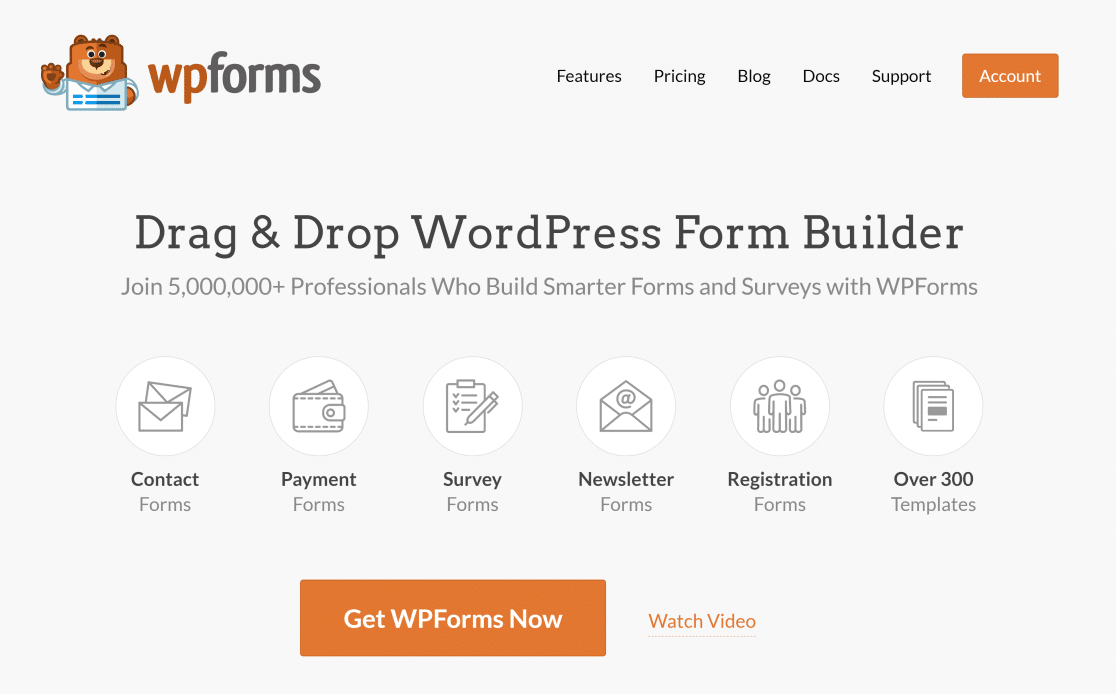
Corrija seus e-mails do WordPress agora
Pronto para corrigir seus e-mails? Comece hoje mesmo a usar o melhor plugin SMTP para WordPress. Se você não tiver tempo para corrigir seus e-mails, poderá obter assistência completa da White Glove Setup como uma compra extra, e há uma garantia de reembolso de 14 dias para todos os planos pagos.
Se este artigo o ajudou, siga-nos no Facebook e no Twitter para obter mais dicas e tutoriais sobre o WordPress.